تتيح لك ميزة الحافظة العالمية في أجهزة Apple نسخ النصوص والصور بسرعة بين أجهزة Apple الخاصة بك. ستجد أدناه خطوات لنسخ النص أو الصور من Mac إلى iPhone أو iPad باستخدام ميزة الحافظة العالمية.

نسخ من ماك إلى iPhone باستخدام الحافظة العالمية
كما ذكر أعلاه ، تتيح لك ميزة الحافظة العالمية نسخ النصوص والصور والارتباطات بين أجهزة Mac وأجهزة iOS.
على سبيل المثال ، دعنا نفترض أنك واجهت صورة مثيرة للاهتمام أو اقتباس أو مقالة أثناء العمل على جهاز Mac الخاص بك. من خلال الاستفادة من ميزة الحافظة العالمية ، يمكنك نسخ الصورة أو الاقتباس أو الارتباط بالمقال من جهاز Mac ولصقه في رسالة على جهاز iPhone الخاص بك.
وبالمثل ، يمكنك نسخ أي شيء من جهاز iPhone أو iPad إلى مستند أو ملاحظة على جهاز Mac.
أجهزة متوافقة الحافظة العالمية
من أجل استخدام Universal Clipboard ، ستحتاج إلى نظام تشغيل Mac يعمل بنظام التشغيل macOS Sierra أو إصدار أحدث وجهاز iPhone أو iPad يعمل بنظام التشغيل iOS 10 أو إصدار أحدث.
في الأساس ، من الجيد استخدام هذه الميزة في حالة وجود إصدار 2012 أو أحدث من Mac و iPhone 5 أو إصدار أحدث من iPhone (أو الجيل الرابع من iPad).
فيما يلي قائمة كاملة بالأجهزة المتوافقة مع Universal Clipboard كما توفرها Apple.
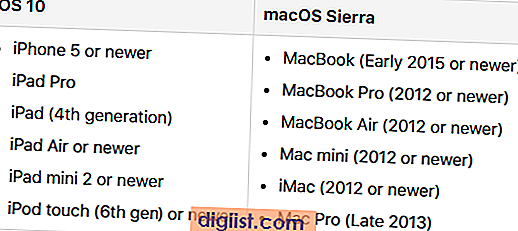
إعداد الحافظة العالمية على ماك و iPhone
ستحتاج إلى تلبية المتطلبات التالية من أجل الاستفادة من ميزة الحافظة العالمية على أجهزة Mac و iOS.
- تمكين WiFi على كل من Mac و iPhone.
- تأكد من استخدام كل من Mac و iPhone نفس شبكة WiFi
- قم بتسجيل الدخول إلى نفس معرف Apple على iPhone و Mac.
- تمكين ميزة Handoff على Mac و iPhone.
- تمكين Bluetooth على Mac و iPhone.
تتطلب المتطلبات الثلاثة الأولى بشكل أساسي توصيل جهاز Mac و iPhone بنفس شبكة WiFi وتسجيل الدخول إلى معرف Apple الخاص بك على كلا الجهازين (نفس معرف Apple).
ستجد أدناه خطوات للمتطلبات التالية اثنين.
تمكين Handoff على Mac
اتبع الخطوات أدناه لتمكين ميزة Handoff Feature على نظام Mac
1. انقر على أيقونة Apple في شريط القائمة العلوي في جهاز Mac ، ثم انقر فوق الخيار System Preferences (تفضيلات النظام) في القائمة المنسدلة.

2. في شاشة "تفضيلات النظام" ، انقر فوق الخيار "عام".

3. في الشاشة "عام" ، قم بالتمرير لأسفل وتمكين خيار "السماح بالتسليم" بين أجهزة Mac و iCloud (انظر الصورة أدناه).

تمكين Handoff على iPhone أو iPad
اتبع الخطوات أدناه لتمكين Handoff على iPhone أو iPad.
1. اضغط على الإعدادات> عام.

2. على الشاشة العامة ، اضغط على Handoff.

3. في الشاشة التالية ، قم بالتبديل على خيار Handoff.

تمكين Bluetooth على Mac
اتبع الخطوات أدناه لتمكين خيار Bluetooth على جهاز Mac.
1. انقر فوق أيقونة Bluetooth الموجودة في الركن الأيمن العلوي من الشاشة ، ثم انقر فوق خيار "تشغيل Bluetooth على" في القائمة المنسدلة.

في حالة تعذر العثور على رمز Bluetooth ، يمكنك تمكين Bluetooth من شاشة System Preferences.
1. انقر على أيقونة Apple في شريط القائمة العلوي في جهاز Mac ، ثم انقر فوق الخيار System Preferences (تفضيلات النظام) في القائمة المنسدلة.

2. في شاشة تفضيلات النظام ، انقر فوق خيار Bluetooth.

3. على شاشة Bluetooth ، انقر فوق الزر Turn Bluetooth On (انظر الصورة أدناه).

تمكين البلوتوث على iPhone
اتبع الخطوات أدناه لتمكين Bluetooth على جهاز iPhone أو iPad
1. اضغط على الإعدادات> بلوتوث.

2. في شاشة Bluetooth ، قم بتبديل خيار Bluetooth (انظر الصورة أدناه)

نسخ من ماك إلى iPhone باستخدام الحافظة العالمية
مع إعداد كل من Mac و iPhone لاستخدام ميزة Universal Clipboard ، أنت الآن على استعداد لنسخ المحتوى بين أجهزة Mac و iOS مثل iPhone و iPad.
1. على جهاز Mac الخاص بك ، قم بتمييز النص أو الارتباط بمقال مثير للاهتمام تريد نسخه من Mac إلى iPhone.
2. بعد ذلك ، اضغط على مفاتيح Command + C على لوحة مفاتيح جهاز Mac لنسخ المحتوى المميز إلى Universal Clipboard.
3. على جهاز iPhone الخاص بك ، اضغط باستمرار على أي مكان تريد أن ينتقل فيه المحتوى ، ثم انقر فوق خيار "لصق" في قائمة الفقاعة التي تظهر (انظر الصورة أدناه)

نسخ من iPhone إلى Mac باستخدام الحافظة العالمية
وبالمثل ، يمكنك نسخ المحتوى من iPhone أو iPad إلى Mac باتباع الخطوات التالية.
1. على جهاز iPhone الخاص بك ، اضغط مع الاستمرار على النص الذي تريد نسخه إلى Mac ، وحدد النص ، ثم انقر فوق خيار نسخ في قائمة الفقاعات التي تظهر (انظر الصورة أدناه).

2. على جهاز Mac ، انقر فوق أي مكان تريد أن ينتقل فيه المحتوى ، ثم اضغط على مفاتيح Command + V على لوحة مفاتيح جهاز Mac.
في حالة عدم عمل Universal Clipboard على أي من أجهزتك ، فقد ترغب في إلقاء نظرة على نصائح تحري الخلل وإصلاحه كما هو منصوص عليه في هذه المقالة: Universal Clipboard Not Working between Mac و iPhone.





